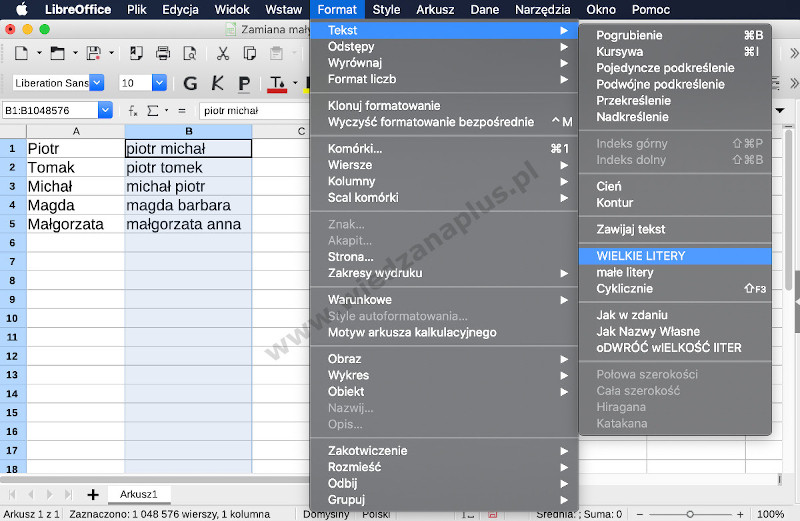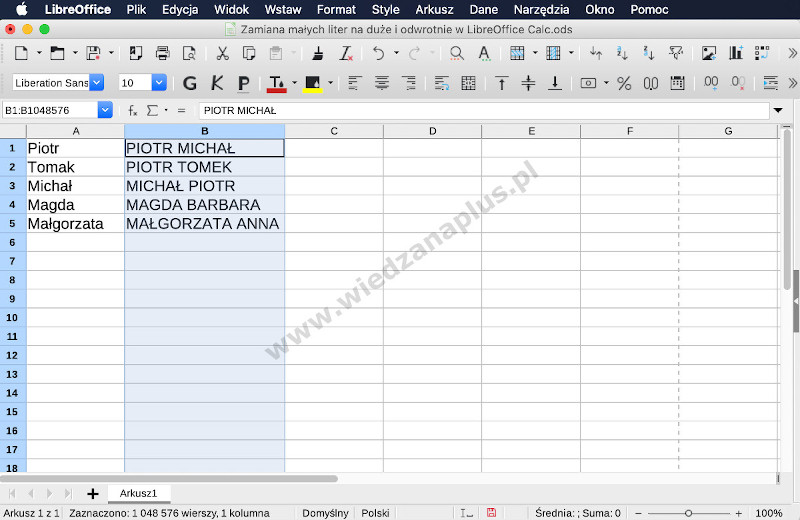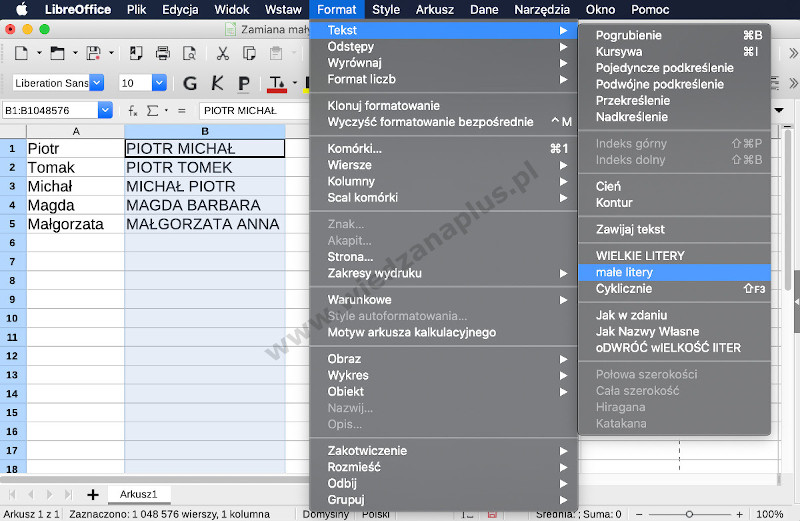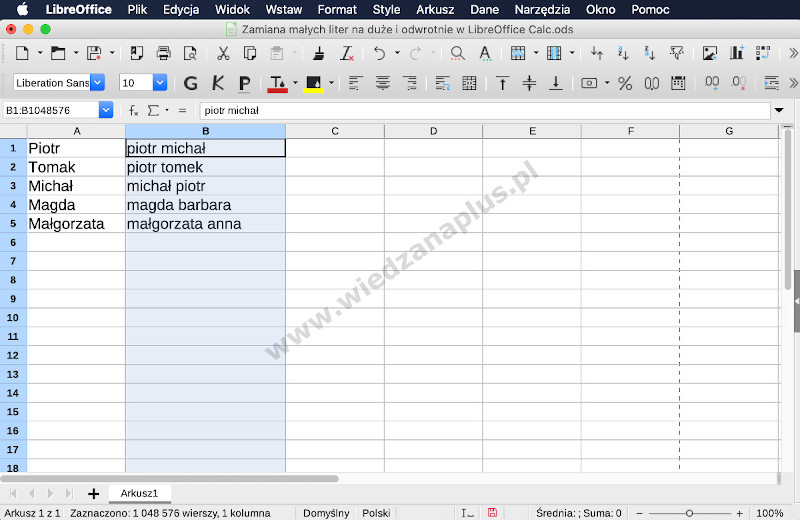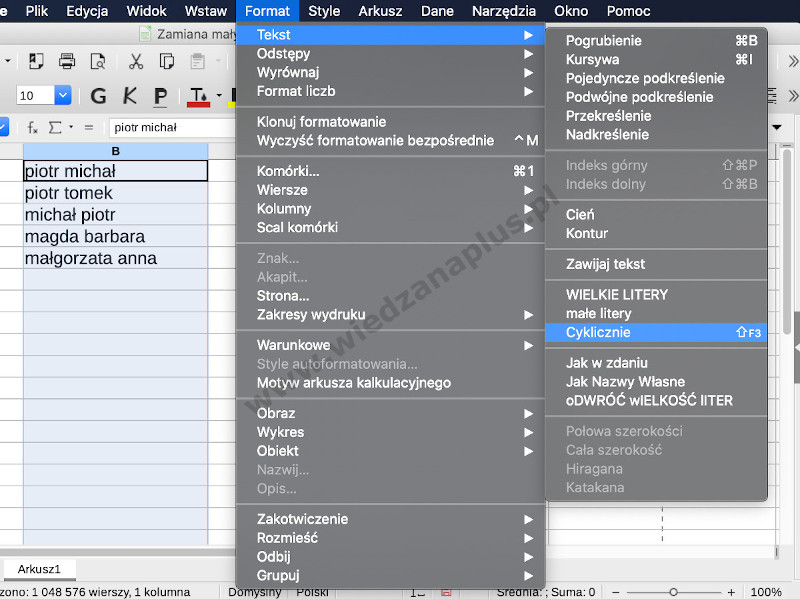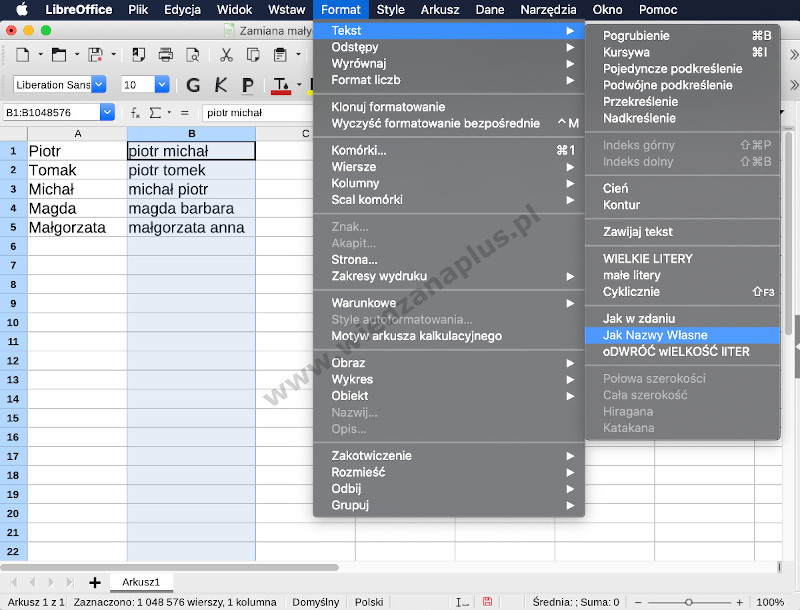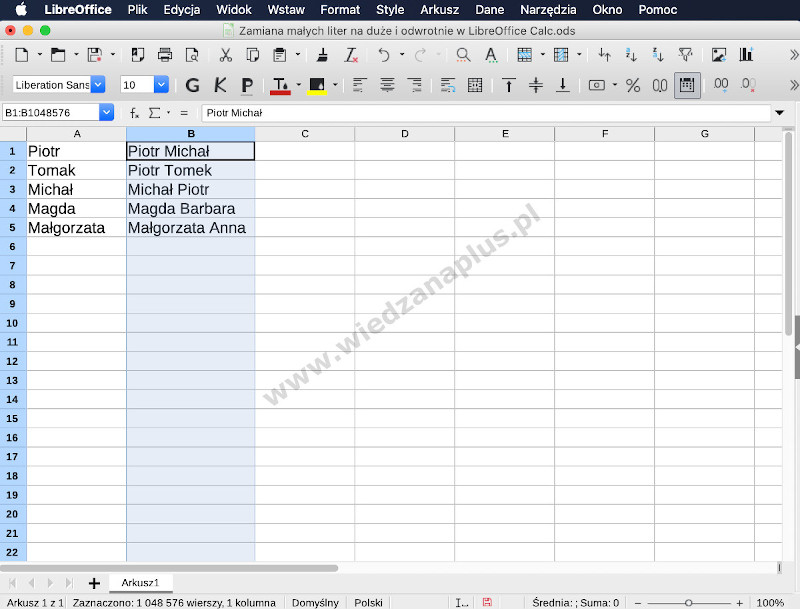Przykłady zaprezentowane w artykule nauczą nas m.in. jak jednym kliknięciem zamienić imiona pisane tylko dużą literą na małą (LibreOffice zmień wielkość liter).
Przykład 1. Zamiana z małych liter na duże
- Zaznaczamy interesującą nas kolumnę.
- Następnie z menu głównego wybieramy Format > Tekst > WIELKIE LITERY (rys. 1.).
- Prawidłowo wykonany przykład został zaprezentowany na rysunku 2.
Rys. 1. Program Calc, pakiet LibreOffice małe litery na duże, krok 1/2
Rys. 2. Wielkie litery LibreOffice Calc, krok 2/2
Przykład 2. Zamiana dużych liter na małe
- Zaznaczamy interesującą nas kolumnę.
- Następnie z menu głównego wybieramy Format > Tekst > małe litery (rys. 3.).
- Prawidłowo wykonany przykład został zaprezentowany na rysunku 4.
Rys. 3. Program Calc, pakiet LibreOffice zmiana na małe litery, krok 1/2
Rys. 4. Program Calc, pakiet LibreOffice zamiana dużych liter na małe, krok 2/2
Szybką zamianę liter w tekście na małe, duże możemy wykonać za pomocą skrótu klawiszowego Shift + F3 (LibreOffice zmiana wielkości liter).
Przykład 3. Zmiana wielkości liter - Cykliczne (Shift + F3)
- Zaznaczamy interesującą nas kolumnę.
- Następnie z menu głównego wybieramy Format > Tekst > Cyklicznie (rys. 5.).
Rys. 5. Program Calc, pakiet LibreOffice zmiana wielkości liter
Przykład 4. Zmiana wielkości liter - Jak Nazwy Własne
- Zaznaczamy interesującą nas kolumnę.
- Następnie z menu głównego wybieramy Format > Tekst > Jak Nazwy Własne (rys. 6.).
- Prawidłowo wykonany przykład został zaprezentowany na rysunku 7.
Rys. 6. Progam Calc, pakiet LibreOffice zmień wielkość liter, krok 1/2
Rys. 7. Progam Calc, pakiet LibreOffice zmień wielkość liter, krok 2/2
Przykłady opisane w artykule można przećwiczyć na arkuszu kalkulacyjnym udostępnionym w pliku zmiana-wielkosci-liter-libreoffice-calc-kurs.zip.
Przykład został zrealizowany na wersji LibreOffice 6.4.3.2.